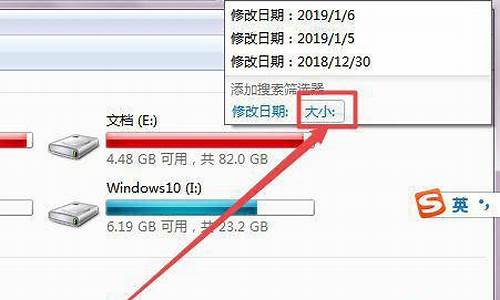在哪换电脑系统_电脑想换个系统怎么换
1.如何在开机过程中更换系统?
2.如何更换电脑系统|电脑系统更换教程
3.XP系统的电脑怎么换别的系统?
4.一个电脑两个系统要怎么切换
5.怎么重装电脑系统 电脑想换系统怎么操作
6.苹果台式电脑怎么换系统
7.笔记本电脑如何换系统|怎么更换笔记本系统

很多电脑买来就有自带的操作系统,不过很多用户并不喜欢当前的系统,比如使用不惯或者系统太卡,那么电脑能换系统吗?其实是可以的,只需使用新系统重装一下就可以换系统,那么电脑换系统怎么换呢?现在电脑换系统方法有很多,比如硬盘重装、U盘重装等等,下面小编跟大家分享怎样给电脑换系统的方法。
相关事项:
1、如果当前系统已经损坏,要使用另一台可用的电脑制作启动U盘
2、如果内存2G及以下32位x86系统,内存4G及以上,选择64位x64系统
3、换系统前需备份C盘和桌面文件,如果系统损坏,则进入PE备份,系统崩溃进pe备份C盘桌面数据方法
4、如果是预装win10机型,需要改BIOS和硬盘分区表,win10重装win7ghost教程
相关教程:
一键ghost重装win7教程
win7在线重装系统步骤
一、准备工作
1、系统镜像下载:电脑公司DNGSghostwin764位稳定旗舰版V2017.05
2、4G及以上U盘:大白菜u盘制作教程
二、启动设置:怎么设置开机从U盘启动
三、电脑换系统步骤如下
1、制作好U盘启动盘之后,将下载的系统iso文件直接复制到U盘的GHO目录下;
2、在需要换系统的电脑上插入U盘,重启后不停按F12、F11、Esc等快捷键调出启动菜单,选择U盘选项回车,比如GeneralUDisk5.00,不支持这些启动键的电脑查看第二点设置U盘启动方法;
3、从U盘启动进入到这个菜单,通过方向键选择02选项回车,启动pe系统,无法进入则选择03旧版PE系统;
4、进入到pe系统,如果是需要重新分区,需备份所有数据,然后双击打开DG分区工具,右键点击硬盘,选择快速分区;
5、设置分区数目和分区的大小,一般C盘建议35G以上,如果是固态硬盘,勾选“对齐分区”即可4k对齐,点击确定,执行硬盘分区过程;
6、完成分区之后,打开大白菜一键装机,映像路径选择系统iso镜像,此时会自动提取gho文件,点击下拉框,选择gho文件;
7、然后点击“还原分区”,选择系统所在盘符,一般是C盘,如果不是显示C盘,可以根据“卷标”、磁盘大小选择,点击确定;
8、弹出这个提示框,勾选“完成后重启”和“引导修复”,点击是开始执行还原过程;
9、转到这个界面,执行系统还原到C盘的操作,这个过程需要5分钟左右;
10、操作完成后电脑会自动重启,此时拔出U盘,重新启动进入这个界面,继续进行装系统和配置过程;
11、换系统过程会重启多次,在启动进入全新系统桌面后,电脑换系统过程就结束了。
到这边电脑如何换系统的教程就介绍完了,如果你不喜欢当前的系统,可以使用这个方法给电脑换系统。
如何在开机过程中更换系统?
朋友,你好:
(一)电脑重装系统的方法很多,一般主要的有:光盘安装,U盘安装,一键还原安装,硬盘安装,硬盘克隆安装五种.
(二)用GHOST光盘(举例)安装系统的方法如下:
先要到软件店或者电脑店买一张带PE的GHOST WIN7 SP1或者GHOST WINXP版光盘,然后按下面的步骤来做:(这里以WIN7 为例,XP的过程也是一样)
第一步:开机按下F12键,进入快速启动菜单,选择DVDROM启动,也可以开机按下DEL,进入BIOS中,设好光驱为启动,(依次找到BOOT----boot settings---boot device priority--enter(确定)--1ST BOOT DEVICE--DVDROM--enter(确定)F10保存,主板不同,会有所不同)
第二步:把光盘放入光驱,启动电脑,进入到一个启动菜单界面,选择WINPE(WIN2003或者 WIN8PE)进入,然后打开“我的电脑”或者“计算机”,找到C盘,然后格式化C盘,(文件类型选择NTFS ,快速格式化)确定即可。
第三步:返回主菜单,只要点1或A就搞定了,它会自动安装系统和驱动。
第四步:重启后,很多应用软件会自动安装,(当然不想要,可以卸载或者不要勾选安装),如果是纯净版的,有的就要手动安装驱动,然后想要什么软件上网下载什么安装。最后重启,安装成功。
第五步:用GHOST版光盘上的一键还原做好备份(也可以手动GHOST),就可以了。
(三)电脑用U盘安装系统的步骤如下:
(1)第一步:将U盘做成可以启动的U盘启动盘:(准备一个4G的U盘)
首先到“大白菜官网”下载“大白菜装机版”,然后安装在电脑上,并打开这个“大白菜超级U盘制作工具(装机版)”,接着插入一个 4G(2G或者8G)的U盘,然后在打开的窗口选择默认模式,点击“一键制作启动U盘”,根据提示等几分钟,就可以将U盘制作成带PE系统的U盘启动盘。然后到“系统之家”下载系统文件WINXP或者WIN7等,一般在网上下载的文件都是ISO文件,可以直接将这个文件复制到U盘启动盘的ISO文件下面,还可以通过解压ISO文件,把解压得到的XP.GHO或者WIN7.GHO系统直接复制到U盘启动盘的GHO文件夹下面,就可以用来安装系统,如何安装系统第二步会详细讲解:(U盘启动制作工具装机版如下图)
第二步:(以大白菜U盘启动盘为例):来讲述U盘安装系统的步骤:
(1)首先要设好U盘为第一启动项:先把U盘插在电脑的USB接口,然后开机,马上按下F12键(也有的是:F11,F8.,F9,ESC , )这个键叫开机启动项快捷键,这时会出现一个启动项菜单(Boot Menu)的界面,只要用方向键选择USB:Mass Storage Device为第一启动,有的是u盘品牌:USB:Kingstondt 101 G2 或者 Gener ic -sd/mmc (主板不同,这里显示会有所不同),然后用ENTER确定,就可以进入U盘启动了,就可以重装系统了。这种方法设置U盘启动有一个最大的优点就是:重装好系统以后,不要把U盘启动项设回光驱或者硬盘,只对当前有效,重启就失效。(现在的主板都有这个功能,2004年以前的主板就没有这个功能,那就要在BIOS中设置了。)
(2)设置好USB为第一启动项,然后开机启动电脑,接着进入U盘,就会现一个菜单,可以用这个菜单上的GHOST11。2来还原镜像,(前提是U盘中一定要放有一个系统文件,不管是GHO和ISO文件名的都可以,)找到这些镜像还原就可以了。如果是GHO文件的系统可以用手动还原镜像的方法:{就是进入GHOST11.2或11.5后,出现一个GHOST的手动画面菜单,依次点击(Local-partition-Form Image)},选择好本机的镜像所在盘符,点确定,然后选择系统要还原的盘符, 点OK,再选择FAST,就自动还原了),而ISO文件的系统可以进入“大白菜U盘启动盘”的PE中,就会自动弹出“ONEKEY(GHOST安装器1.4 4 30)”的安装器,通过它来一键还原ISO系统文件。
(四)硬盘重新安装系统的方法如下:
可以到“系统之家”去下载WINDOWS系统的ISO镜像文件,然后解压,解压文件可以放在除C盘中的任何一个盘符,接着点击解压文件下面的“Onekey ghost y7.22”这个软件(如下图),就可以安装系统的,并不要在去制作安装光盘,这就叫硬盘安装法。
希望对你有的帮助,祝你快乐~~
如何更换电脑系统|电脑系统更换教程
电脑系统的切换方法:
一般双系统都需要通过设置默认系统启动项,让电脑开机后自动进入默认的系统,在双系统中切换默认启动的系统方法如下:
1、首先打开“我的电脑”的资源管理器,找到“系统属性”的选项;
2、在“系统属性”窗口找到“高级系统设置”,点击进入;
3、进入“系统属性”窗口,切换到“高级”页面栏,在“启动和故障恢复”里点击“设置”;
4、在“系统启动”中可以选择“默认操作系统”,以小编的电脑为例,可以切换在Win7和Win8系统中自由切换。
知识延伸——双系统怎么删除一个:
1、对于部分选择安装Windows XP和Win7搭配双系统的用户来说,Windows XP早已可能玩腻了,而且Windows XP已经到期。于是很多人或许会想删掉双系统中的某一个,双系统怎么删除方法很简单,请看下面的教程:
2、首先随意进入某一操作系统,对“我的电脑”右击,选择“管理”选项;
3、在管理窗口中选“磁盘管理”,等待几秒后,在磁盘管理中可以看到两个系统占用的盘符,当前的系统所在盘符为C盘,另外一个Win8系统所在盘符为F盘;
4、这里如果需要删除F盘的Win8系统,只需要选中F盘的图标,然后右击选择“格式化”即可。(注意:格式化磁盘前,选备份好有用的磁盘文件。)
5、基本设置完成后,我们需要对开机启动项进行修复,不然开机时候还是会有启动系统选择的。这里我们需要用到NTbootatuofix这款小软件来实现自动修复或手动修复,将Win8系统的启动项引导删除即可。
6、这些双系统的相关知识十分的简单,只需要几个简单的步骤即可解决,但是对于想玩转双系统的用户来说也是十分的实用。
XP系统的电脑怎么换别的系统?
电脑系统有很多版本,常用的有xp、win7、win8、win10等等,如果当前的系统不喜欢,我们可以进行更换,不过很多人还不知道如何更换电脑系统,所以下面小编就跟大家介绍电脑系统更换的方法。
相关教程:
win8换win7安装教程
win10系统改装win7步骤教程
pe安装win7原版镜像教程
win7系统下装xp出现0x0000007B蓝屏解决方法
一、操作准备
1、系统镜像:电脑系统下载
2、4G大小的U盘,制作U盘PE启动盘
3、启动设置:怎么设置开机从U盘启动
4、分区教程:怎么用U教授启动盘给硬盘分区
二、更换电脑系统步骤如下
1、首先把U盘做成启动盘,然后使用WinRAR等工具把电脑系统镜像中的gho文件解压到U盘GHO目录;
2、在需要更换系统的电脑上插入U盘,重启按F12/F11/ESC等启动热键,选择USB选项或U盘名称,回车;
3、启动到U盘主界面,选择02运行PE精简版;
4、在PE系统中运行一键装机工具,默认的设置无需修改,选择系统所在位置,通常是C盘,点击确定;
5、接着进行电脑系统的解压过程,需等待一段时间;
6、操作完成后电脑会重启,此时拔出U盘,进行更换电脑系统安装过程;
7、最后启动进入全新电脑系统桌面,电脑系统更换完毕。
以上就是小编为大家介绍的怎样更换电脑系统的教程,如果你需要更换电脑系统,可以参照上述的教程来操作。
一个电脑两个系统要怎么切换
想要把自己电脑的系统从XP变为Windows7等其他系统需要重装电脑系统,系统重装方法如下:\x0d\\x0d\一、使用系统安装光盘安装系统。找到系统安装光盘之后,将光盘插入电脑光盘驱动器处,待开机时按提示进入BIOS启动项界面(一般是按Delete键或者F2键,但不一定,根据电脑提示按键),在BIOS界面设置电脑从光盘启动。之后按提示重装系统即可。\x0d\\x0d\二、使用辅助软件安装系统。使用一些辅助软件也可以重装系统,比如软媒魔方。使用软媒魔方安装系统的方法如下:\x0d\1、从网上下载Windows系统的官方镜像文件和软媒魔方软件,安装软媒魔方软件到电脑;\x0d\2、打开软媒魔方软件,在其更多工具栏中找到“硬盘装机”选项左键单击;\x0d\3、在打开的界面中设置找到放置Windows系统镜像的文件目录,并设置解压目录,然后点击开始解压;\x0d\4、解压完成之后开始安装系统,按照提示操作即可。\x0d\\x0d\三、也可以使用U盘启动盘安装系统。使用老毛桃制作系统U盘和使用系统U盘安装系统的方法如下:\x0d\制作系统U盘:\x0d\1、另找一台可用的电脑,从网上下载老毛桃软件,在电脑上安装。\x0d\2、插入U盘,打开老毛桃U盘制作工具。默认页面为“U盘启动”选项卡下的“普通模式”。\x0d\3、在老毛桃界面,在“U盘启动”,“普通模式”下进行U盘制作。模式选择“HDD-FAT32”“请选择”好U盘后,点击“一键制作U盘启动盘”。\x0d\4、制作U盘启动盘会删除U盘中的数据,所以在制作之前需要把U盘的重要数据进行备份。\x0d\5、制作好U盘会有“电脑模拟器”提示,可以点击进入模拟器模拟。\x0d\6、制作完成后U盘名称变化为“老毛桃U盘”,并且U盘空间变小了。\x0d\7、此时需要把ISO文件移动到U盘“GHO”文件里。便可以用U盘启动重装系统了。\x0d\\x0d\用老毛桃制作的U盘启动盘安装系统的方法:\x0d\1、启动电脑前,插上U盘,在启动过程中按住F12(也可能是其他按键,注意电脑提示),进入BIOS界面 。\x0d\2、在BIOS界面设置电脑从U盘启动。\x0d\3、设置完成后开始启动电脑进入U盘启动界面。\x0d\4、在界面中选择运行老毛桃Win8PE界面,Enter键确认选择。\x0d\5、进入界面之后会打开系统重装设置窗口,一般来说窗口中会直接找到U盘目录下的GHO文件,如果没有就浏览选择GHO文件。\x0d\6、左键单击下方的硬盘选项中的C盘,然后点击窗口下放的“确定”按钮。\x0d\7、系统将会提示开始进行系统还原,选择确定即可。\x0d\上述设置完成之后系统就会开始还原为IOS镜像中的Windows系统,时间有点长,请耐心等待。
怎么重装电脑系统 电脑想换系统怎么操作
电脑两个系统切换方法如下:
一、点击桌面最上面的图标。
二、点击系统偏好设置。
三、点击启动磁盘启动windows系统。
四、磁盘对话框里选择一个系统windows磁盘,再点击下面的“重新启动”按钮。
苹果台式电脑怎么换系统
1、在系统之家一键重装官网下载系统之家一键重装系统软件。
2、打开运行系统之家一键重装系统软件,打开前先关闭所有的杀毒软件,避免因拦截造成重装过程失败。
3、打开软件后默认打开一键装机界面。
4、检测电脑的系统及硬件环境,这里可以看到自己电脑的一些信息,点击下一步。
5、选择系统,需要重装什么系统就选择什么系统,点击下一步。
6、可以选择备份系统盘(C盘)的资料,如果没什么重要的资料建议不备份,以免浪费大量的时间,点击下一步后点击安装系统。
7、开始下载所需的系统镜像文件,耐心等待下载完成即可。系统下载完成后,系统之家软件将会校验系统文件MD5值,完成后会自动重启进行系统重装。
8、重启系统后选择 系统之家一键重装 DOS-GHOST系统安装模式,也可以选择PE安装模式,或者自动运行,不操作。
9、之后进入Ghost还原系统过程,这个过程完成后会自动重启电脑。
10、重启后进去系统的部署安装过程,设置系统及安装驱动程序,期间会多次重启电脑系统,这是正常现象。进入到桌面后一键重装Win7系统就完成了。
笔记本电脑如何换系统|怎么更换笔记本系统
苹果电脑以其性能强大、设计时尚,获得了无数粉丝的青睐。由于苹果电脑使用的是Mac OS系统,对很多基于PC平台的软件都不支持。那么苹果台式电脑怎么换系统我为大家分享了具体的操作 方法 ,接下来大家就跟着我一起去了解下吧。
苹果台式电脑怎么换系统
苹果台式电脑更换系统步骤一
1、开机或重启电脑的时候按住Opiton键,也就是Alt键,长按2~3秒,会切换到如下图示屏幕上,选择windows磁盘启动,就这么简单的切换到了windows系统里了。
2、已经进入苹果系统的时候,可以不用重启启动电脑一样可以切换到windows系统里。选择电脑桌面上的?系统偏好设置?
苹果台式电脑更换系统步骤二
1、进入?系统偏好设置?界面,选择?系统?栏目?启动磁盘?。
2、在弹出的启动磁盘对话框里选择?windows磁盘?,再点击下面的?重新启动?按钮。再进入系统的时候就是windows系统。
苹果台式电脑更换系统步骤三
1、您还可以点击桌面最上面的?苹果?图标,进入?系统偏好设置?,再进入启动磁盘启动windows系统。
2、这样苹果台式电脑就更换到了windows系统。
苹果电脑双系统怎么切换
方法一、在系统中设定默认启动的系统
1比如当前我在 Mac 系统中,想实现下次启动电脑时直接进入 Windows 系统。这时可以先打开 Mac 电脑中的?系统偏好设置?应用,
2在系统偏好设置中点击?启动磁盘?图标,
3在启动磁盘窗口中,可以看到当前有二块可以启动的磁盘,
4这里选择 BootCAMP Windows 这块磁盘,再点击?重新启动?按钮,即可让电脑以后一直进入 Windows 系统。
5同样地,在 Windows 系统中,只要你安装了 BootCamp 驱动的话,也是可以这样选择的。在系统右下方的任务栏中找到 BootCamp 图标,
6点击 BootCamp 图标并选择?BootCamp 控制面板?选项
7在控制面板的启动磁盘里,选择要启动的系统,点击?重新启动?按钮,
8接着再点击?确定?按钮,即可实现系统的切换。
方法二、临时选择启动磁盘22
用上面的方法来切换系统的话,以后一直都会进入设定的系统。有时候我们可能会临时要用另外一个系统,这时我们可以在开机时长按 option 键来选择启动磁盘。
随后选择要启动的磁盘就可以了
使用笔记本电脑的人越来越多,笔记本电脑一般都会自带操作系统,比较常见的是win7、win8.1和win10,笔记本原装系统并非符合用户的喜好,有些用户就想更换笔记本系统,但是不懂怎么换,那么笔记本电脑如何换系统呢?换系统其实就是重装系统的过程,一般需要通过U盘来操作,下面小编跟大家介绍笔记本电脑更换系统的方法。
相关事项:
1、当前系统可以正常使用时使用硬盘方法,系统损坏时使用U盘或光盘方法
2、如果当前笔记本电脑系统已经损坏,要使用另一台可用的电脑制作启动U盘
3、如果内存2G及以下装32位x86系统,内存4G及以上,选择64位x64系统
4、重装系统前需备份C盘和桌面文件,如果系统损坏,则进入PE备份,系统崩溃进pe备份C盘桌面数据方法
5、如果是预装win8/win10更换win7系统,需要改bios和硬盘分区表,笔记本预装win8换win7系统教程
相关教程:
uefiu盘装系统教程
怎么用一键ghost重装系统
笔记本电脑怎么用光盘重装系统
一、准备工作
1、系统镜像下载:笔记本win7旗舰版
2、4G及以上U盘:大白菜u盘制作教程
二、启动设置:怎么设置开机从U盘启动(不同电脑启动热键);
三、笔记本更换系统步骤如下
1、制作好U盘启动盘之后,将下载的笔记本系统iso文件直接复制到U盘的GHO目录下;
2、在需要更换系统的笔记本电脑上插入U盘,重启后不停按F12或F11或Esc等快捷键调出启动菜单,选择U盘选项回车,比如GeneralUDisk5.00,不支持这些启动键的电脑查看第二点设置U盘启动方法;
3、从U盘启动进入到这个菜单,通过方向键选择02选项回车,启动pe系统,无法进入则选择03旧版PE系统;
4、进入到pe系统,不用分区的用户直接执行第6步,如果是需要重新分区,需备份所有数据,然后双击打开DG分区工具,右键点击硬盘,选择快速分区;
5、设置分区数目和分区的大小,一般C盘建议35G以上,如果是固态硬盘,勾选“对齐分区”即可4k对齐,点击确定,执行硬盘分区过程;
6、完成分区之后,打开大白菜一键装机,映像路径选择笔记本系统iso镜像,此时工具会自动提取gho文件,点击下拉框,选择gho文件;
7、然后点击“还原分区”,选择系统安装位置,一般是C盘,如果不是显示C盘,可以根据“卷标”、磁盘大小选择,点击确定;
8、弹出这个提示框,勾选“完成后重启”和“引导修复”,点击是开始执行更换系统过程;
9、转到这个界面,执行系统安装到C盘的操作,这个过程需要5分钟左右;
10、进度条达到100%后电脑会自动重启,此时拔出U盘,重新启动进入这个界面,继续进行系统安装、系统配置和激活过程;
11、重装过程会重启多次,在启动进入全新系统桌面后,笔记本更换系统完成。
以上就是怎么更换笔记本系统的方法,如果你不喜欢笔记本当前的系统,可以参考上面的方法来给笔记本更换系统。
声明:本站所有文章资源内容,如无特殊说明或标注,均为采集网络资源。如若本站内容侵犯了原著者的合法权益,可联系本站删除。